Ready 品牌型号:联想GeekPro 2020 系统:win10 1909 64位企业版 软件版本:Adobe Photoshop cs6 部分用户可能电脑型号不一样,但系统版本一致都适合该方法。 ps如何制作图片渐变效果 ?下面与大家
品牌型号:联想GeekPro 2020
系统:win10 1909 64位企业版
软件版本:Adobe Photoshop cs6
部分用户可能电脑型号不一样,但系统版本一致都适合该方法。
ps如何制作图片渐变效果?下面与大家分享一下ps做渐变教程吧。
1第一步打开ps,导入素材,ctrl+J复制一层图层,在复制的图层下面新建一个图层,填充为白色
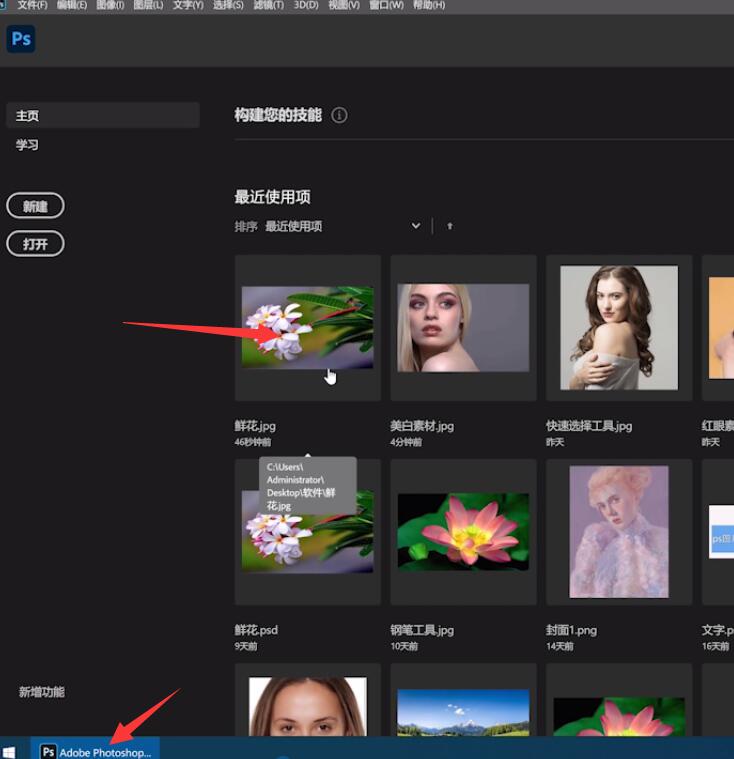
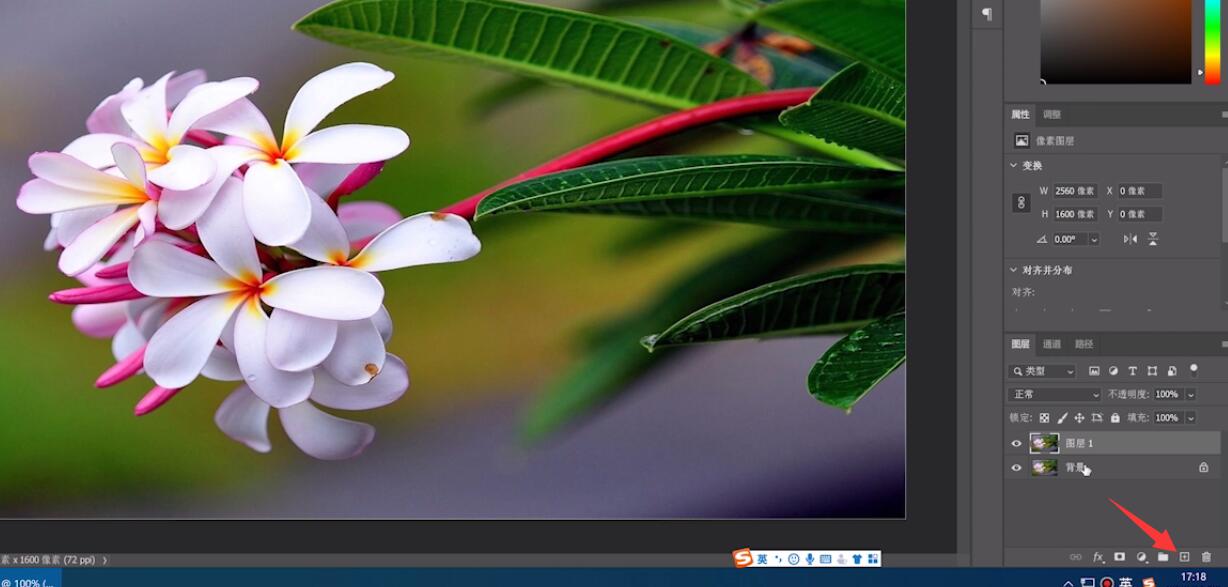
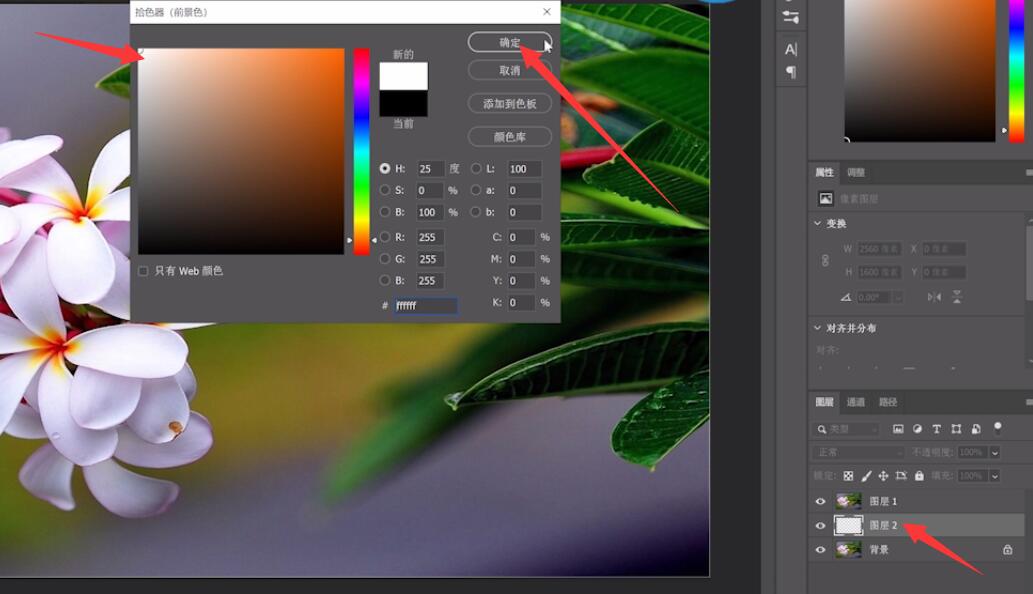
2第二步接着选中复制的图层,点击添加蒙版,点击左侧工具栏的渐变工具
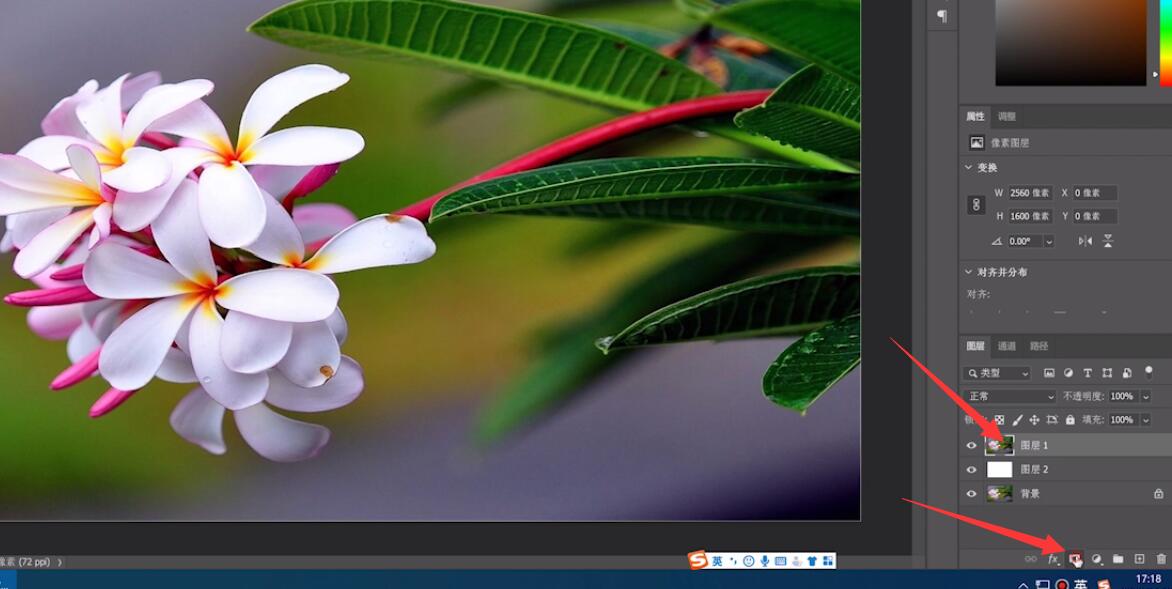

3第三步前后背景色设为黑白,最后在照片素材上拖动鼠标即可出现渐变效果
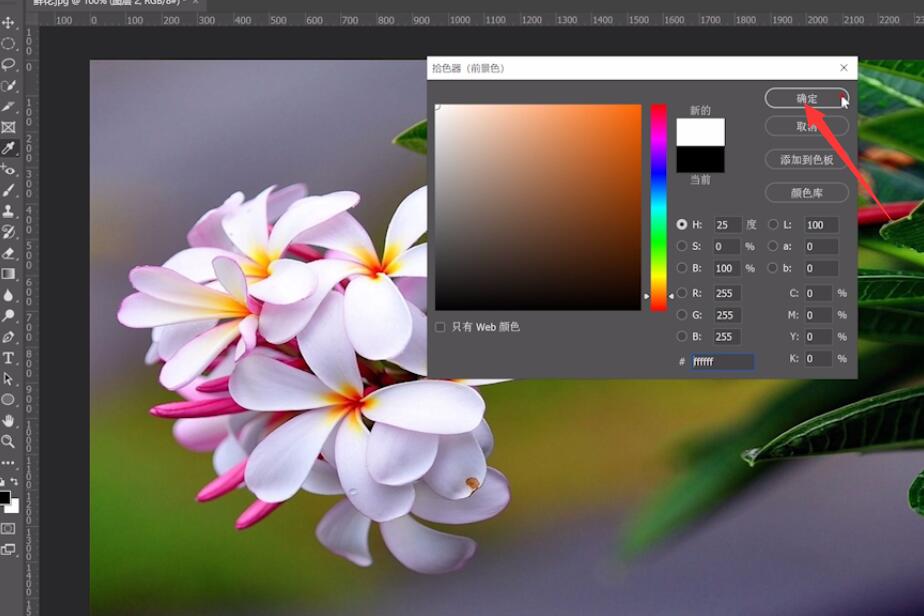
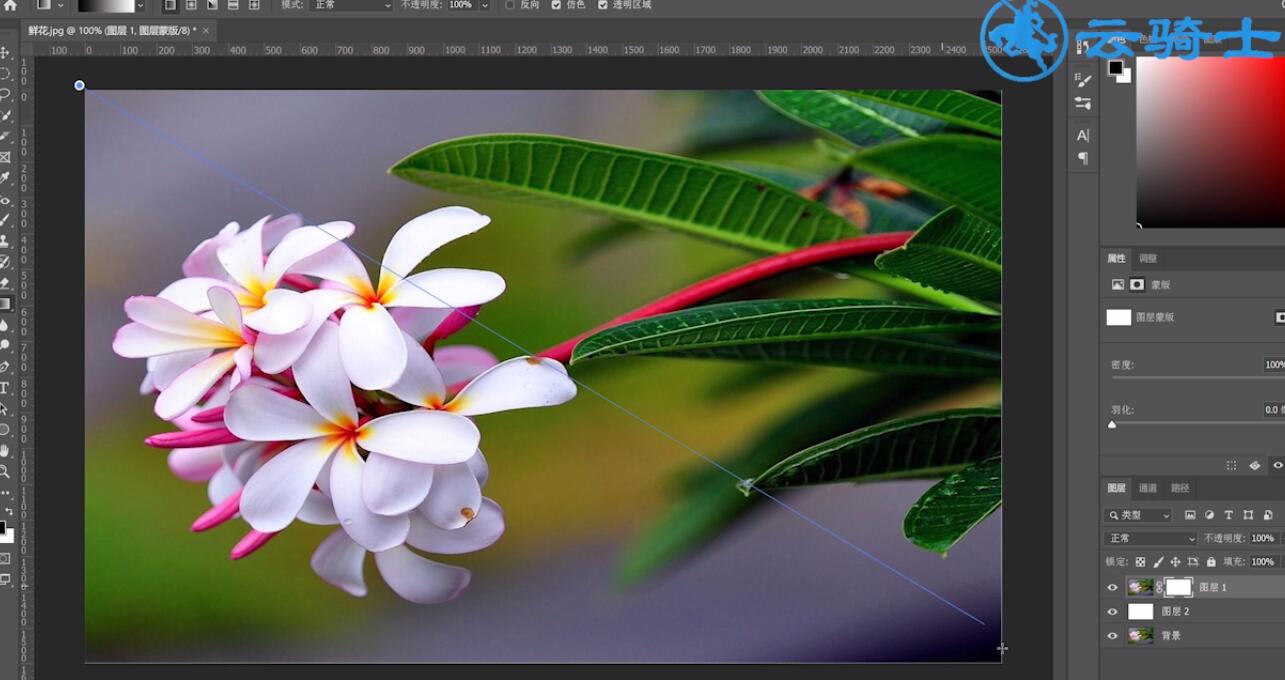
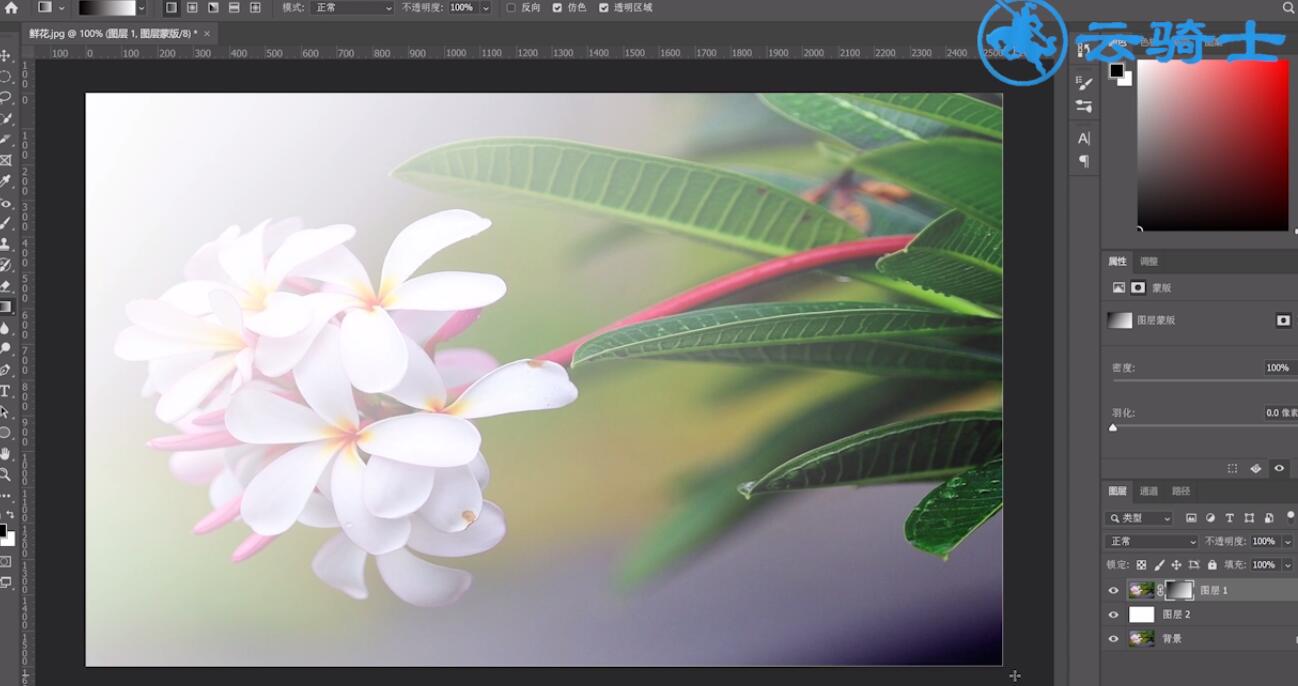
以上就是ps渐变怎么做的内容了,希望对各位有所帮助。
